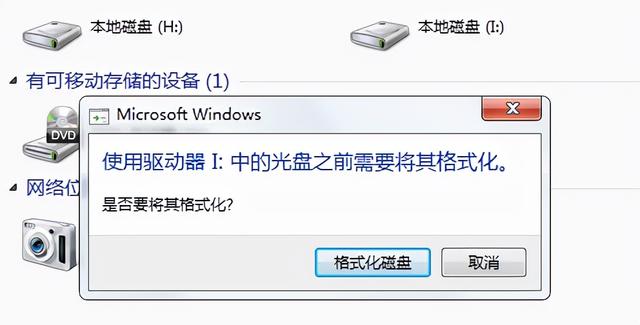
相信许多人都遇到过这种情况,当你准备更换新的外置硬盘并将其插入计算机时,不但无法访问文件,还有可能收到一条这样的提示消息:“您需要先格式化磁盘才能使用它”或“驱动器X中的磁盘未格式化,是否要立即格式化”。
当这种情况发生,请不要立即格式化驱动器,因为这可能会导致数据丢失。同时,此问题不仅限于外部驱动器,也可能发生在系统的内部驱动器上。为了能让您够了解此错误背后的原因以及修复它的解决方案,下文会针对这一问题分享些相关内容。
1.为什么会提示外置硬盘需要格式化?
实际上,这是Windows用户普遍存在的问题。当你遇到这样的问题时,很有可能是因为硬盘在磁盘管理中显示为RAW,而这将阻止您访问驱动器上的文件。但是,为什么外置硬盘一直提示需要格式化?以下是一些常见的原因:
*Windows 无法识别文件系统。例如,文件系统为Ext 2/3/4。
*外置硬盘工作时突然断电。
*硬盘被病毒感染。
*硬盘带有一些坏道。
*硬盘在没有安全移除的情况下被移除。
2.如何修复“提示格式化”错误要解决此问题,您可以逐个尝试下面提到的解决方案并按照各自的说明进行操作。另外,在应用这些解决方案前,请一定确保你备份好了重要的数据。
解决方案 1:尝试不同的 USB 端口

将驱动器连接到PC上不同的USB端口。然后打开文件资源管理器并检查您是否可以访问该驱动器。如果是外置机械硬盘,请尝试通过SATA连接器直接连接驱动器。
解决方案 2:尝试不同的 PC/笔记本电脑

如果连接到不同的USB端口没有帮助,请尝试将驱动器连接到另一台Windows PC或笔记本电脑。看看你是否可以访问驱动器。如果系统上仍旧出现相同的错误,请尝试下一个解决方案。
解决方案 3:更新/重新安装设备驱动程序
由于设备驱动程序过时或故障,也可能会出现此问题。您可以更新或重新安装驱动程序以尝试解决问题。按着这些次序:
1. 按 Windows X键。
 第一页12下一页
第一页12下一页
〖特别声明〗:本文内容仅供参考,不做权威认证,如若验证其真实性,请咨询相关权威专业人士。如有侵犯您的原创版权或者图片、等版权权利请告知 wzz#tom.com,我们将尽快删除相关内容。

 微信扫一扫
微信扫一扫